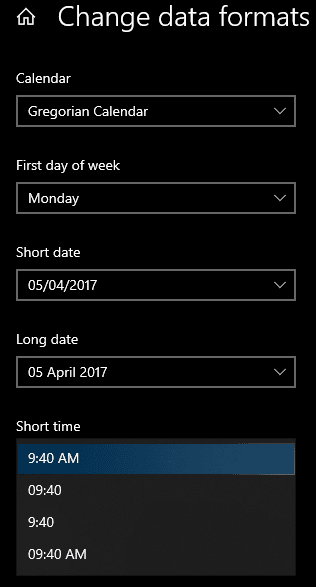Noen mennesker foretrekker å lese digitale klokker i 24-timers "militært" format. Imidlertid foretrekker mange i stedet 12-timers klokker. Windows 10 bruker 24-timers formatet som standard. Denne veiledningen vil dekke hvordan du endrer klokken for å bruke 12-timersformatet.
Du kan konfigurere innstillingene for tidsformat i Innstillinger-appen. Den enkleste måten å komme til riktig side på er å høyreklikke på klokken i oppgavelinjen og deretter klikke "Juster dato/klokkeslett". Dette alternativet vil være nær toppen av rullegardinboksen.
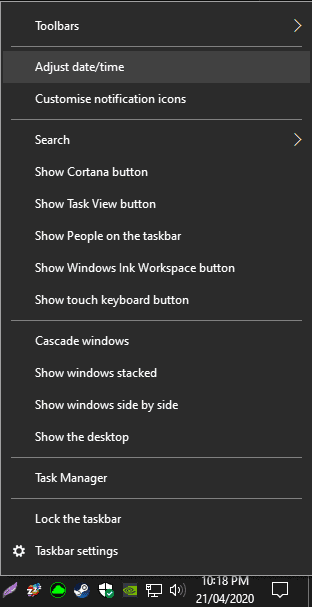
Dette åpner Innstillinger-appen på "Data og tid"-siden. Her kan du stille inn hvilken tidssone du er i, men irriterende nok kan du ikke velge mellom 12- og 24-timers klokkene. For å komme til riktig side kan du klikke på "Dato, tid og regional formatering" under "Relaterte innstillinger" øverst til høyre. Alternativt kan du klikke på fanen "Region". Begge vil ta deg til samme sted.
I regioninnstillingene klikker du på lenken nederst på siden, "Endre dataformater".
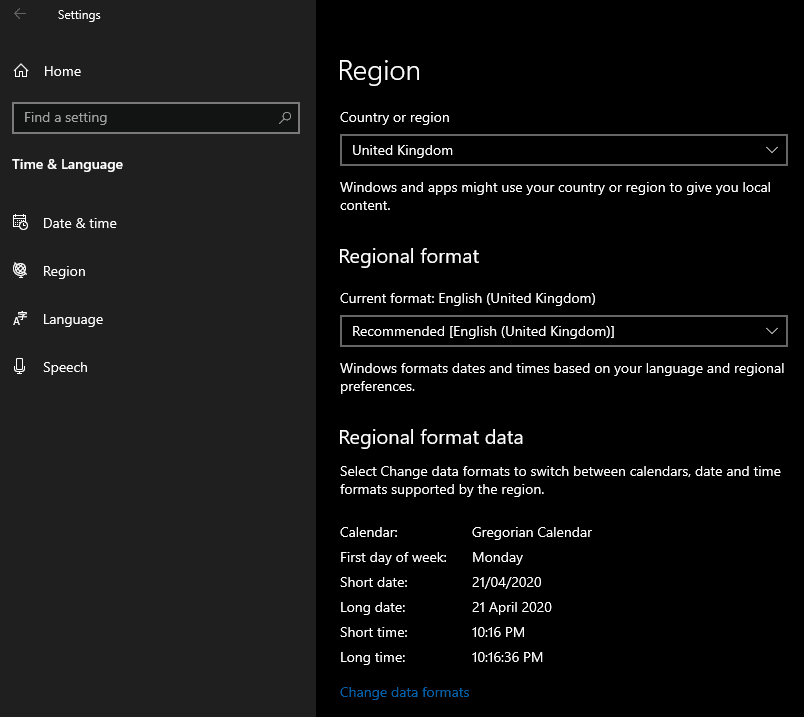
Her kan du endre kort- og langtidsvisningene til å være i 12-timers format. For å gjøre det, klikk på deres respektive rullegardinbokser og velg det korte formatet du foretrekker. Klokkealternativene er 24-timers og 12-timers klokker, både med og uten innledende 0-er.